
Een taak sturen vanuit een andere iPadOS-app
Een assessment sturen via een andere iPadOS-app
Open een iPadOS-app die met Schoolwerk delen ondersteunt en open vervolgens een bestand om in je beoordeling te gebruiken.
Je kunt pdf-, Pages-, Numbers-, Keynote-, Google Docs-, Google Sheets-, Google Slides- en afbeeldingsbestanden gebruiken in je assessments.
Tik op deelknop.
In de eerste sectie met opties voor delen, tik je op 'Schoolwerk' (veeg naar links als je meer opties wilt zien).
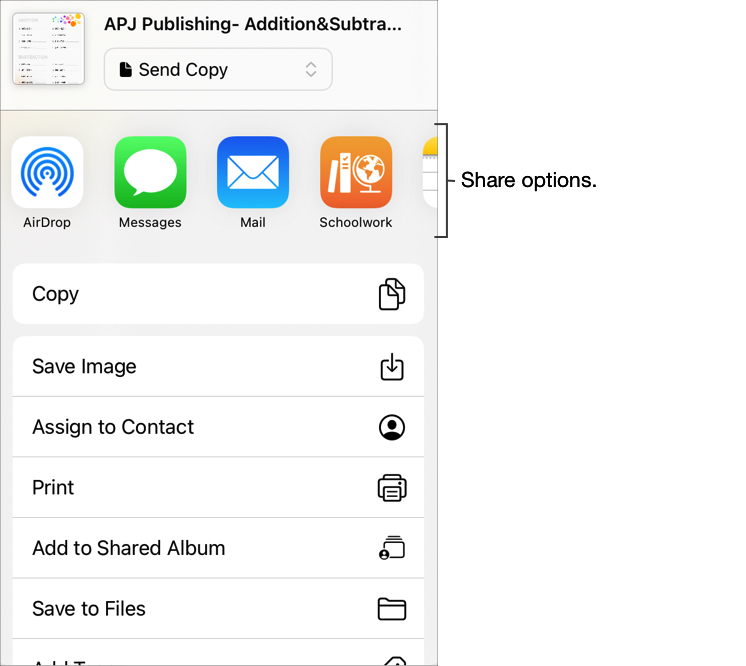
Voer een titel voor je toets in en tik vervolgens op 'Stuur en haal op' in het type-venstermenu.
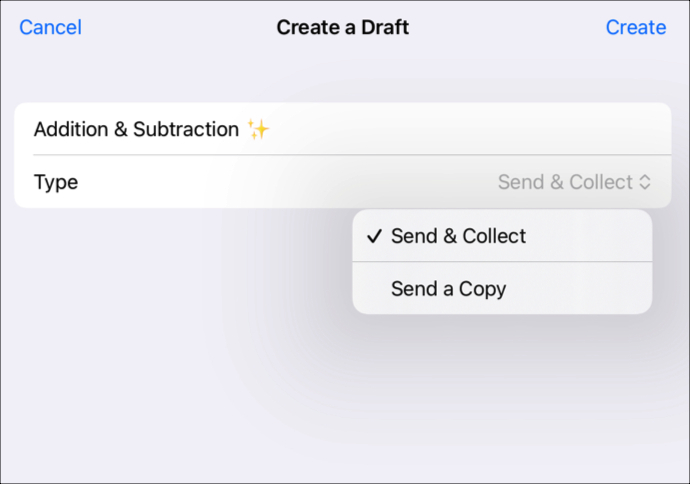
Tik op 'Maak aan'.
Schoolwerk maakt een concept-assessment aan de hand van het bestand dat je hebt geselecteerd.
Tik op 'Recente activiteit' in Schoolwerk en open de concept-assessment.
Gebruik de markeringstools om aanvullende notities of informatie toe te voegen en tik op 'Wijs toe'.
Toetsdetails wijzigen: je kunt ontvangers, titels, instructietekst, inleverdatums, deadlines, tijdslimieten en toetsmodusinstellingen toevoegen, verwijderen en bijwerken.
Als je je bijgewerkte beoordeling wilt sturen, tik je op 'Stuur'.
Als je een inleverdatum hebt opgegeven, tik je op 'Plan'. Schoolwerk slaat de assessment op om deze op de opgegeven datum op de opgegeven tijd te verzenden.
Een opdracht aanmaken vanuit een andere iPadOS-app
Open een iPadOS-app die met Schoolwerk delen ondersteunt en open vervolgens een activiteit om in je opdracht te gebruiken.
Tik op deelknop.
In de eerste sectie met opties voor delen, tik je op 'Schoolwerk' (veeg naar links als je meer opties wilt zien).
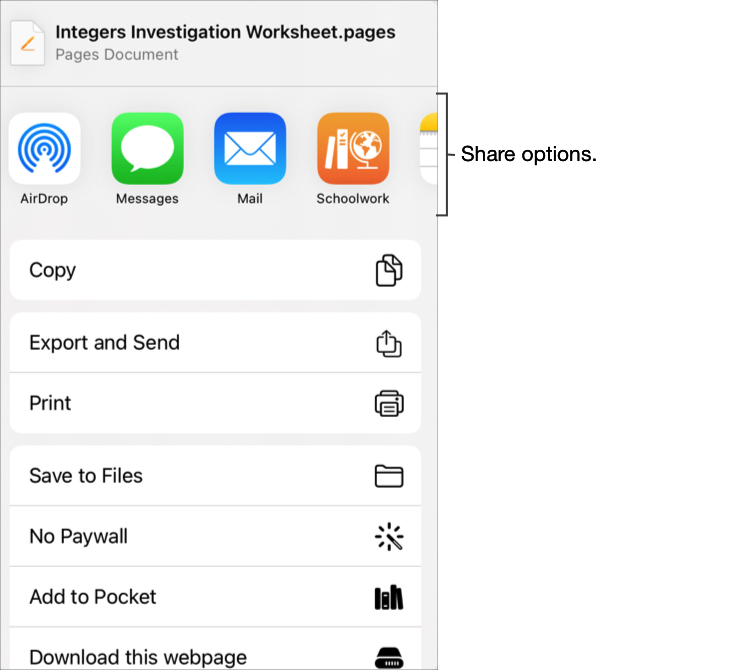
Voer een titel in voor je opdracht en voer dan een van de volgende handelingen uit:
Om met je leerlingen in Pages, Numbers of Keynote te werken, tik je op 'Werk samen' in het type-venstermenu.
Om een bestand te publiceren dat je leerlingen kunnen bekijken en downloaden, tik je op 'Stuur een kopie' in het type-venstermenu.
Om een getimede app-taak of app-activiteit toe te wijzen aan je leerlingen, moet je 'Activiteit verschijnt' bevestigen in het type-venstermenu.
Tik op 'Maak aan'.
Schoolwerk maakt een conceptopdracht aan en voegt je nieuwe activiteit toe (bestand, foto, video, app, link).
Tik op 'Recente activiteit' in Schoolwerk, open de conceptopdracht en tik vervolgens op 'Bewerk opdracht'.
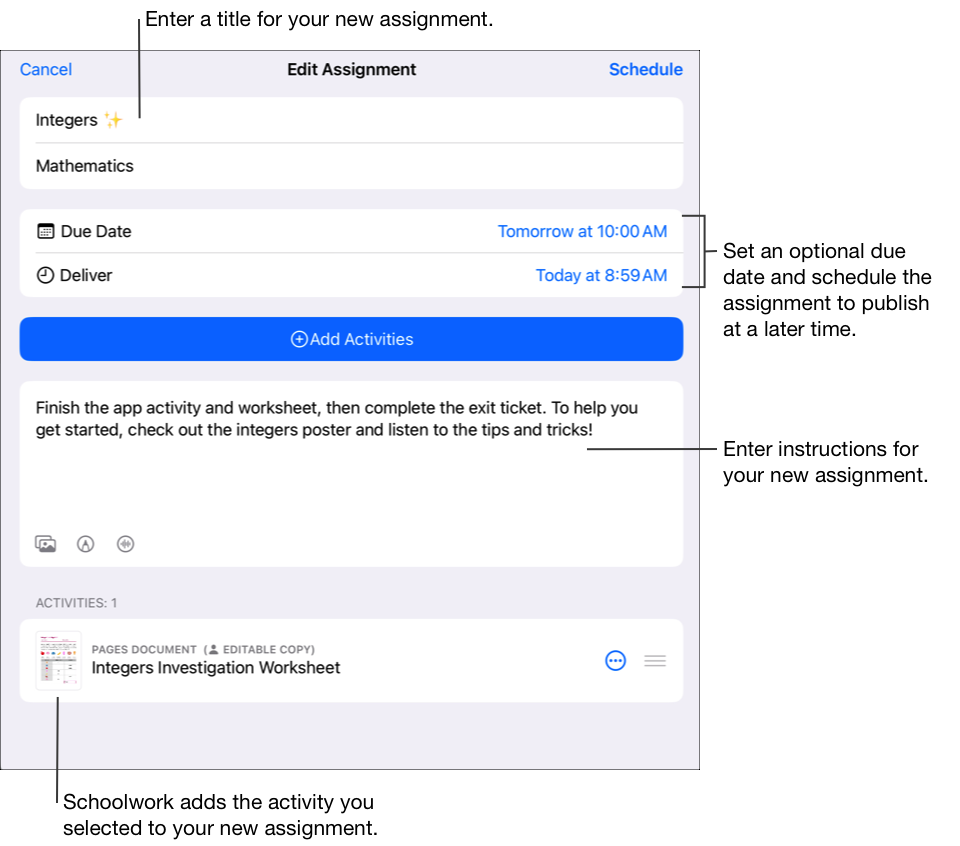
Opdrachtdetails wijzigen: je kunt titels, ontvangers, deadlines, inleverdatums, activiteiten, instructietekst en bestanden toevoegen, verwijderen en bijwerken.
Om bestanden in een andere volgorde te zetten, houd je de miniatuur ingedrukt en sleep je deze naar een nieuwe locatie in de instructies. Om een bestand te verwijderen, tik je op
 .
.Om je bijgewerkte opdracht te publiceren, tik je op 'Publiceer'.
Als je een inleverdatum hebt opgegeven, tik je op 'Plan'. Schoolwerk bewaart de opdracht om deze op een specifieke tijd en datum te sturen.